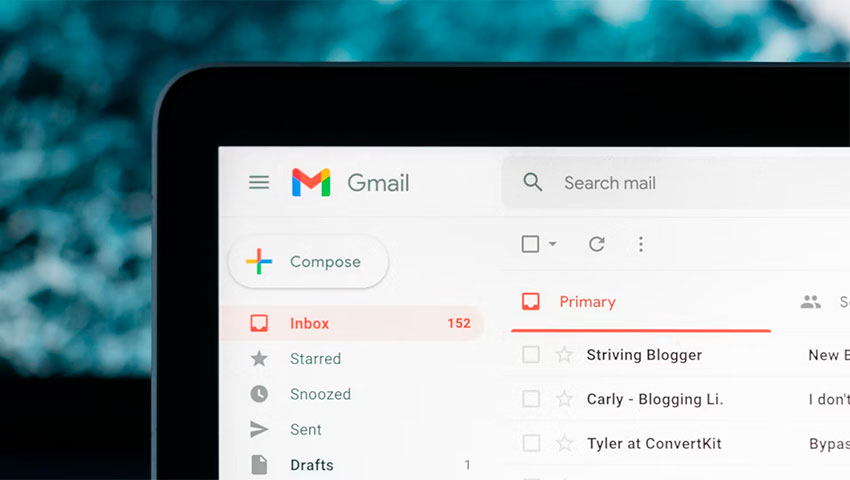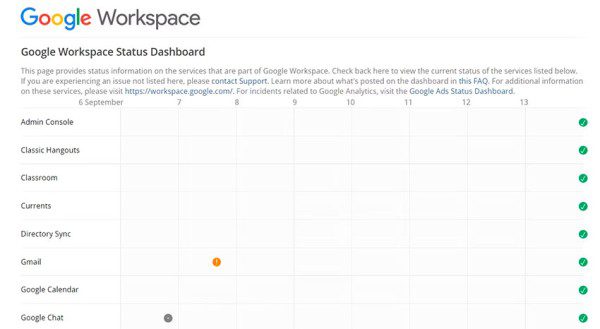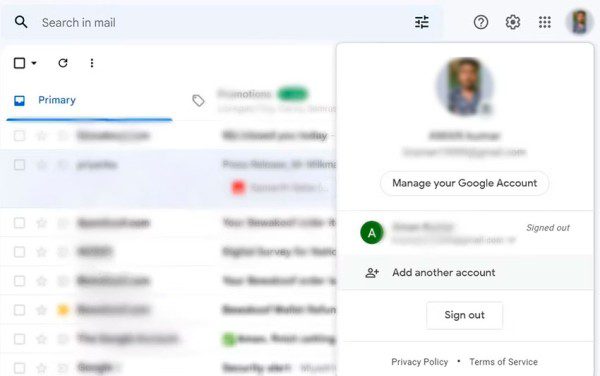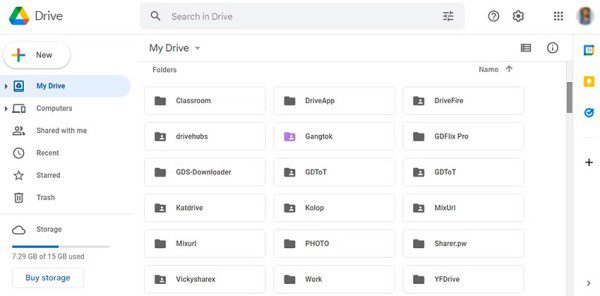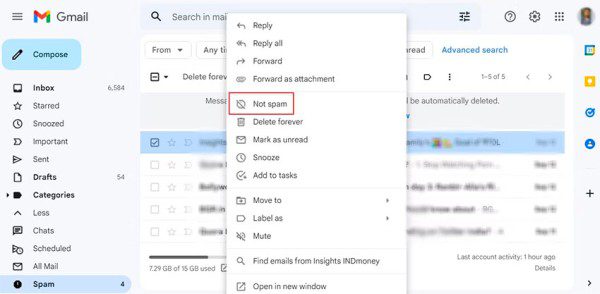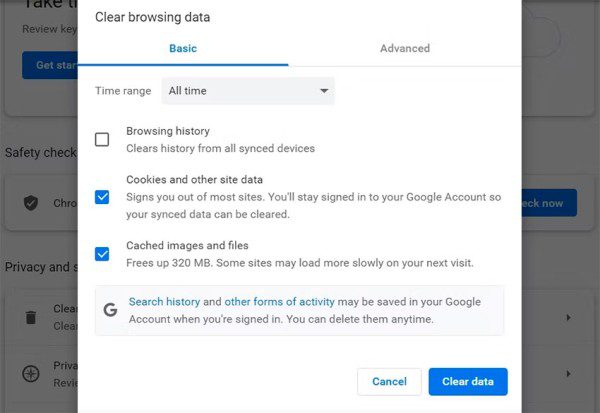جیمیل (Gmail) یکی از محبوبترین و کارآمدترین سرویسهای ایمیل رایگان است. با این حال، مانند هر سرویس آنلاین دیگری، این سرویس نیز مشکلات خاص خود را دارد. یکی از مشکلات رایجی که کاربران با آن مواجه میشوند زمانی است که جیمیل دریافت هرگونه نامه الکترونیکی جدیدی را متوقف میکند! اگر شما هم با مشکل عدم دریافت ایمیل در جیمیل مواجه شدهاید، مراحل عیبیابی زیر را امتحان کنید تا مشکل را برای همیشه برطرف کنید. در ادامه مقاله با ما در دیجی رو همراه باشید.
1. برخی از راهحلهای عمومی و اساسی را امتحان کنید
قبل از ورود به مراحل پیشرفتهتر عیبیابی، ابتدا بهتر است داشبورد وضعیت Google Workspace را بررسی کنید تا مطمئن شوید سرویس جیمیل فعال است. در واقع، اگر سرورهای جیمیل به صورت لحظهای دچار قطعی شده یا از کار افتاده باشند، احتمالاً به همین دلیل است که هیچ ایمیل جدیدی دریافت نمیکنید. در این مورد، شما نمیتوانید کاری انجام دهید جز اینکه از فرستنده بخواهید تا دوباره ایمیل را ارسال کند.
اتصال اینترنت ضعیف یا ناپایدار نیز میتواند دلیل عدم دریافت ایمیلهای جدید در حساب جیمیل باشد. در این مورد، برای بررسی سرعت اینترنت خود به یک وب سایت تست سرعت اینترنت مراجعه کنید. اگر با سرعت کمتری نسبت به آنچه باید داشته باشید مواجه شدید، بهتر است با ISP خود تماس گرفته و از آنها بخواهید اتصال شما عیبیابی و تصحیح کنند.
گاهی اوقات وجود یک باگ موقت در اکانت جیمیل شما میتواند باعث مشکلات مختلفی از جمله مشکل عدم دریافت ایمیل شود. بهترین راه برای از بین بردن این باگ این است که از سیستم خارج شده و سپس دوباره به حساب جیمیل خود وارد شوید. در اینجا نحوه خروج از حساب کاربری جیمیل آورده شده است:
- جیمیل را در یک مرورگر باز کنید و روی آیکون پروفایل خود در گوشه سمت راست بالا کلیک کنید.
- گزینه خروج از سیستم یا Sign out را انتخاب کنید.
اکنون از حساب جیمیل خود خارج شدهاید. در مرحله بعد، باید مرورگر خود را مجدداً اجرا کرده و سپس دوباره جیمیل را باز کنید. برای ورود به حساب کاربری جیمیل خود نیز کافیست اطلاعات ورود به سیستم را وارد کنید.
2. فضای ذخیرهسازی حساب جیمیل خود را بررسی کنید
جیمیل ایمیلها را در فضای ذخیرهسازی حساب گوگل شما ذخیره میکند. اگر کاربر رایگان هستید، 15 گیگابایت فضای ذخیرهسازی در اختیار دارید که در صورت دریافت ایمیلهای زیاد یا ذخیره فایلهای حجیم در گوگل درایو، این فضا به سرعت پر میشود. متأسفانه، وقتی فضای ذخیرهسازی شما پر شود، دریافت ایمیلها متوقف شده و هیچ اطلاعرسانی خاصی نیز به شما انجام نمیشود!
برای بررسی فضای ذخیرهسازی حساب گوگل خود، کافیست وارد گوگل درایو (Google Drive) شده و به سمت چپ صفحه نگاه کنید تا وضعیت فضای ذخیرهسازی مصرف شده و باقیمانده خود را ببینید.
اگر فضای ذخیرهسازی پر است، میتوانید فضای بیشتری بخرید یا فایلهای غیرضروری را از گوگل درایو حذف کنید تا مقداری فضا آزاد شود. همچنین، اگر دیگر به ایمیلهای موجود در صندوق بازیافت جیمیل خود نیاز ندارید، میتوانید محتویات آن را پاک کنید تا فضای ذخیرهسازی در حساب جیمیل آزاد شود.
3. پوشه اسپم را در جیمیل بررسی کنید
مانند بسیاری از سرویسهای ایمیل دیگر، جیمیل نیز همه ایمیلهای ناخواسته و مشکوک را به پوشه اسپم منتقل میکند. البته، همواره این امکان وجود دارد که جیمیل، ایمیلهای شما را به اشتباه در این پوشه قرار داده باشد. خوشبختانه، میتوانید تمام ایمیلهای موجود در پوشه اسپم را به صندوق ورودی خود برگردانید.
برای این کار مراحل زیر را دنبال کنید:
- جیمیل را باز کنید و روی گزینه Spam در نوار کناری سمت چپ کلیک کنید.
- ایمیلی را که انتظارش را داشتید پیدا کنید و روی آن راست کلیک کنید و از منوی ظاهر شده روی گزینه Not spam کلیک کنید.
دفعات بعدی هم هر زمان که ایمیل مورد انتظار را در صندوق ورودی خود مشاهده نکردید، ابتدا پوشه اسپم را بررسی کنید.
4. مطمئن شوید که فرستنده را بلاک نکردهاید
جیمیل به شما امکان میدهد فرستندگان را مسدود یا در اصطلاح بلاک کنید تا دیگر هیچ ایمیلی از آنها دریافت نکنید. متأسفانه، ممکن است به اشتباه فرستندهای را که از او انتظار ایمیل دارید مسدود کرده باشید. در این صورت، برای حل مشکل باید فرستنده را از لیست بلاک خود خارج کنید.
در اینجا نحوه انجام کار آمده است:
- جیمیل را باز کنید و روی آیکون چرخ دنده در نوار بالا کلیک کنید.
- گزینه مشاهده همه تنظیمات (See all settings) را انتخاب کنید.
- به بخشFilters and Blocked Addresses بروید.
- فرستندهای را که از او انتظار ایمیل داشتید پیدا کرده و انتخاب کنید و روی دکمه Unblock selected addresses کلیک کنید.
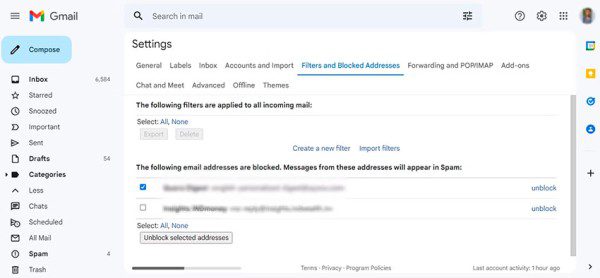
- در پنجره تأییدی که ظاهر میشود، Unblock را انتخاب کنید.
البته، پس از آنبلاک کردن فرستنده، ایمیلهایی را که قبلاً فرستاده است دریافت نخواهید کرد و بنابراین باید از او بخواهید که ایمیل را مجدداً برای شما ارسال کند.
5. قابلیت فوروارد کردن ایمیلها را غیرفعال کنید
ویژگی فوروارد کردن ایمیلها در جیمیل به شما امکان میدهد نامههای دریافتی را به آدرس ایمیل دیگری ارسال کنید. در واقع، اگر حساب ایمیل جدیدی برای خود باز کردهاید و میخواهید همه ایمیلهای دریافتی در حسابهای قدیمی نیز به آن منتقل شوند، این ویژگی میتواند مفید باشد.
بنابراین، اگر هیچ ایمیلی را دریافت نمیکنید، ممکن است جیمیل آنها را به یک آدرس دیگر فوروارد میکند. برای غیرفعال کردن قابلیت فوروارد در جیمیل باید کارهای زیر را انجام دهید:
- جیمیل را در مرورگر خود باز کرده، سپس روی آیکون چرخ دنده کلیک کنید و در نهایت گزینه See all settings را انتخاب کنید.
- به برگه Forwarding and POP/IMAP بروید.
- Disable forwarding را انتخاب کنید.
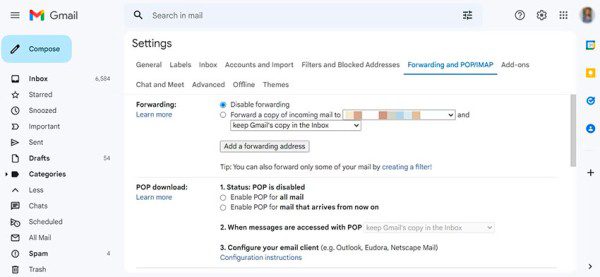
- به پایین بروید و روی ذخیره تغییرات (Save changes) کلیک کنید.
اگر فوروارد ایمیلها فعال بود و به روش بالا آن را غیرفعال کردید، باید از فرستنده بخواهید دوباره ایمیل را به آدرس اصلی شما ارسال کند.
6. نوع فایل را بررسی کنید
تنظیمات امنیتی جیمیل به طور خودکار پیامهایی را که حاوی فایلها و پیوندهای مخرب باشند، مسدود میکند. بنابراین، باید مطمئن باشید ایمیلی که برای شما ارسال شده حاوی هیچ فایلی نیست که بتواند به اشتباه به عنوان مخرب تلقی شود.
اگر مطمئن هستید که فایل ارسال شده برای شما امن و مطمئن است اما همچنان جیمیل آن را خطرناک شناسایی و مسدود میکند، میتوانید از فرستنده بخواهید آن را در گوگل درایو آپلود کند و به جای خود فایل، لینک دانلود آن را با شما به اشتراک بگذارد.
7. هرگونه برنامه آنتی ویروس در حال استفاده را به طور موقت غیرفعال کنید
اگر ایمیلی حاوی فایل پیوستی مخرب بوده و سیستم امنیتی جیمیل را دور بزند، توسط ویژگی فیلترینگ ایمیل آنتی ویروس مسدود و حذف میشود. اما، اگر فکر میکنید ایمیل امن است و میخواهید به هر حال آن را دریافت کنید، میتوانید برنامه آنتی ویروس نصب شده روی سیستم خود را به طور موقت غیرفعال کنید.
معمولاً میتوانید روی آیکون آنتی ویروس در قسمت System Tray ویندوز کلیک راست کرده و از منوی ظاهر شده گزینه غیرفعال کردن یا Disable را انتخاب کنید. پس از غیرفعال کردن برنامه امنیتی، از فرستنده بخواهید دوباره ایمیل را ارسال کند.
8. کش مرورگر خود را پاک کنید!
اگر چه بعید است، اما گاهی اوقات دادههای ذخیره شده در حافظه پنهان مرورگر میتواند دلیل عدم دریافت ایمیلهای جدید در جیمیل باشد!
برای تایید این موضوع کافیست جیمیل را در مرورگر دیگری باز کرده و بررسی کنید که آیا ایمیل جدیدی دریافت میکنید یا خیر. اگر ایمیلها بدون مشکل دریافت شدند، پس بدون شک مشکل در مرورگر شما است. به احتمال زیاد، دادههای معیوب حافظه پنهان باعث این مشکل شدهاند. راه حل مشکل نیز پاک کردن دادههای کش در مرورگر آسیب دیده است.
9. با پشتیبانی گوگل تماس بگیرید
اگر راهحلهای بالا را امتحان کردید اما همچنان با مشکل عدم دریافت ایمیل مواجه هستید، ممکن است مشکلی در حساب گوگل شما وجود داشته باشد. تنها کاری که در این شرایط میتوانید انجام دهید این است که با پشتیبانی گوگل تماس بگیرید و از آنها کمک بخواهید.
رفع مشکل عدم دریافت ایمیل توسط جیمیل
اگر متوجه شدهاید که هیچ ایمیل جدیدی در جیمیل شما دریافت نمیشود، امتحان کردن راهحلهای بالا میتواند در بسیاری از مواقع مفید بوده و مشکل را برطرف کند. با این حال، اگر هیچ یک از موارد مفید واقع نشد، باید با تیم پشتیبانی گوگل تماس بگیرید. همچنین، بهتر است جوانب احتیاط را رعایت کرده و از اطلاعات مهم خود مانند ایست مخاطبین جیمیل یک نسخه پشتیبان تهیه کرده یا حتی برای شرایط اضطراری یک نسخه کاغذی نیز چاپ کنید.